Problema Solução possível
OLEDdealimentaçãonãoestáaceso
• Prima o botão para ver se o monitor está
ligado.
•Veriqueseocabodealimentaçãoestádevidamente
ligado ao monitor e à tomada eléctrica.
O LED de alimentação fica âmbar e não é
apresentadaqualquerimagemnoecrã
•Veriqueseoecrãeocomputadorestãoligados.
•Certique-sedequeocabodesinalestádevidamente
ligado ao monitor e ao computador.
•Inspeccioneocabodesinalecertique-sedeque
nenhum pino está dobrado.
• Ligue o computador a outro monitor disponível
paravericar se o computador estáafuncionar
correctamente.
A imagem apresentadano ecrã apresenta-se
muito clara ou muito escura
•Ajusteasdeniçõesrelativasaocontrasteeaobrilho
nomenuapresentadonoecrã.
A imagem apresentada no ecrã não está
devidamente centrada ou redimensionada
• Primaobotão durante2-3segundospara
ajustar automaticamente a imagem (apenas
entradaVGA).
•Ajusteasdeniçõesrelativasàsposiçõeshorizontal
everticalatravésdomenuapresentado noecrã
(apenasentradaVGA).
Aimagemapresentadanoecrãsaltaouapresenta
umpadrãoondulado
•Certique-sedequeocabodesinalestádevidamente
ligado ao monitor e ao computador.
• Remova os dispositivos eléctricos que possam estar
a causar interferências eléctricas.
Aimagemapresentaalgunsdefeitosemtermos
dacor(obranconãoparecebranco)
•Inspeccioneocabodesinalecertique-sedeque
nenhum pino está dobrado.
• Proceda à reposição das opções predefinidas
atravésnomenuapresentadonoecrã.
•AjusteasdeniçõesrelativasàscoresR/G/Bou
seleccione a temperatura da cor através do menu
apresentadonoecrã.
Aimagemapresentadanoecrãestádesfocada
• Primaobotão durante2-3segundospara
ajustar automaticamente a imagem (apenas
entradaVGA).
•Ajusteasdeniçõesrelativasàfaseeàfrequência
depíxeisnomenuapresentadonoecrã(apenas
entradaVGA).
Nãoseouvesomouesteestámuitobaixo(para
os modelos com altifalantes)
•Certique-sedequeocabodeáudioestádevidamente
ligado ao monitor e ao computador.
•Ajusteasdeniçõesdevolumetantodoecrãcomo
do computador.
•Certique-se deque o controlador da placade
som do computador está devidamente instalado
e activado.
Awebcamouomicrofonenãofunciona •Certique-sedequeocaboUSB2.0fornecido
estábemligadotantoaomonitorLCDcomoao
computador.
•Certique-sedequeestáausarosistema
operativo Microsoft
®
Windows
®
Vista/XPService
Pack2(3).
Resolução de problemas (perguntas frequentes)
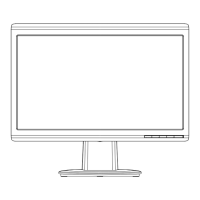
